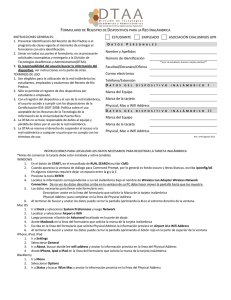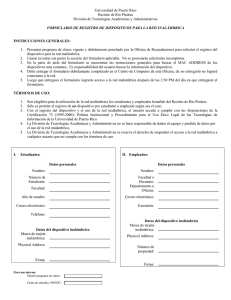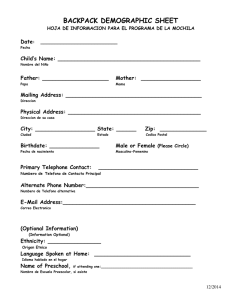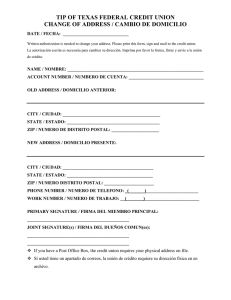FORMULARIO DE REGISTRO DE DISPOSITIVOS - EnvSci
Anuncio
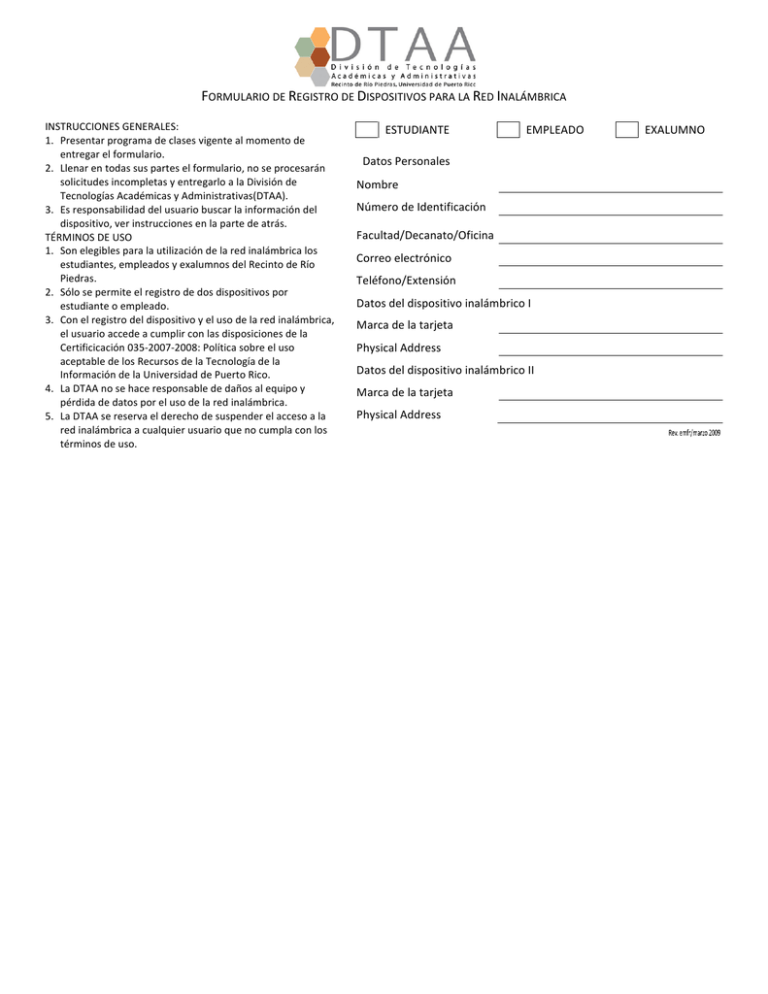
FORMULARIO DE REGISTRO DE DISPOSITIVOS PARA LA RED INALÁMBRICA INSTRUCCIONES GENERALES: 1. Presentar programa de clases vigente al momento de entregar el formulario. 2. Llenar en todas sus partes el formulario, no se procesarán solicitudes incompletas y entregarlo a la División de Tecnologías Académicas y Administrativas(DTAA). 3. Es responsabilidad del usuario buscar la información del dispositivo, ver instrucciones en la parte de atrás. TÉRMINOS DE USO 1. Son elegibles para la utilización de la red inalámbrica los estudiantes, empleados y exalumnos del Recinto de Río Piedras. 2. Sólo se permite el registro de dos dispositivos por estudiante o empleado. 3. Con el registro del dispositivo y el uso de la red inalámbrica, el usuario accede a cumplir con las disposiciones de la Certificicación 035‐2007‐2008: Política sobre el uso aceptable de los Recursos de la Tecnología de la Información de la Universidad de Puerto Rico. 4. La DTAA no se hace responsable de daños al equipo y pérdida de datos por el uso de la red inalámbrica. 5. La DTAA se reserva el derecho de suspender el acceso a la red inalámbrica a cualquier usuario que no cumpla con los términos de uso. ESTUDIANTE Datos Personales Nombre Número de Identificación EMPLEADO Facultad/Decanato/Oficina Correo electrónico Teléfono/Extensión Datos del dispositivo inalámbrico I Marca de la tarjeta Physical Address Datos del dispositivo inalámbrico II Marca de la tarjeta Physical Address EXALUMNO INSTRUCCIONES PARA LOCALIZAR LOS DATOS NECESARIOS PARA REGISTRAR LA TARJETA INALÁMBRICA *Antes de comenzar la tarjeta debe estar instalada y activa (enable). WINDOWS VISTA 1. En el botón de START escribir CMD. 2. Cuando aparezca la ventana de diálogo para Command Prompt, por lo general es fondo oscuro y letras blancas, escriba ipconfig /all. Recuerde dejar un espacio entre la g y la /. 3. Presione la tecla ENTER 4. Su equipo desplegará en la pantalla toda la información relacionada con sus dispositivos de red disponibles. Localice la información correspondiente a su red inalámbrica bajo el nombre de Wireless Lan Adapter Wireless Network Connection. 5. Los datos necesarios para llenar este formulario son: Description: anote en la línea del formulario que solicita la Marca de la tarjeta inalámbrica Physical Address: para completar en la línea de Physical Address De no ver los datos descritos arriba en la ventana de su PC debe hacer mover la pantalla hasta que los muestre. 6. Al terminar de buscar y anotar los datos puede cerrar la pantalla oprimiendo la X en el extremo derecho de la ventana. MacOS X 10.1 al 10.4 (Panther y Tiger) 1. Oprima el ícono de la manzana, lo encuentra en el extremo superior izquierdo de la pantalla. 2. Selecciona System Preferences y luego Network 3. Localice la línea que lee Show y seleccione Airport 4. Anote Apple Airport en la línea del formulario que solicita la marca de la tarjeta inalámbrica 5. Escriba en la línea del formulario que solicita Physical Address la información provista en Airport id 6. Al terminar de buscar y anotar los datos puede cerrar la pantalla oprimiendo el botón rojo en la parte de superior de la ventana MacOS X 10.5 (Leopard) 1. Seguir los pasos del 1 al 4 para Mac OS X 10.1 al 10.4 (Panther y Tiger) 2. Seleccionar Advanced 3. Anotar la información provista en Airport id en la línea del formulario que solicita Physical Address IPhone 1. Ir a Settings 2. Seleccionar General 3. Ir a About, buscar donde lee wifi address y anotar la información provista en la línea del Physical Address Blackberry 1. Ir a Menu 2. Seleccionar Options 3. Ir a Status y buscar Wlan Mac y anotar la información provista en la línea del Physical Address INSTRUCCIONES PARA LOCALIZAR LOS DATOS NECESARIOS PARA REGISTRAR LA TARJETA INALÁMBRICA *Antes de comenzar la tarjeta debe estar instalada y activa (enable). WINDOWS VISTA 1. En el botón de START escribir CMD. 2. Cuando aparezca la ventana de diálogo para Command Prompt, por lo general es fondo oscuro y letras blancas, escriba ipconfig /all. Recuerde dejar un espacio entre la g y la /. 3. Presione la tecla ENTER 4. Su equipo desplegará en la pantalla toda la información relacionada con sus dispositivos de red disponibles. Localice la información correspondiente a su red inalámbrica bajo el nombre de Wireless Lan Adapter Wireless Network Connection. 5. Los datos necesarios para llenar este formulario son: Description: anote en la línea del formulario que solicita la Marca de la tarjeta inalámbrica Physical Address: para completar en la línea de Physical Address De no ver los datos descritos arriba en la ventana de su PC debe hacer mover la pantalla hasta que los muestre. 6. Al terminar de buscar y anotar los datos puede cerrar la pantalla oprimiendo la X en el extremo derecho de la ventana. MacOS X 10.1 al 10.4 (Panther y Tiger) 1. Oprima el ícono de la manzana, lo encuentra en el extremo superior izquierdo de la pantalla. 2. Selecciona System Preferences y luego Network 3. Localice la línea que lee Show y seleccione Airport 4. Anote Apple Airport en la línea del formulario que solicita la marca de la tarjeta inalámbrica 5. Escriba en la línea del formulario que solicita Physical Address la información provista en Airport id 6. Al terminar de buscar y anotar los datos puede cerrar la pantalla oprimiendo el botón rojo en la parte de superior de la ventana MacOS X 10.5 (Leopard) 1. Seguir los pasos del 1 al 4 para Mac OS X 10.1 al 10.4 (Panther y Tiger) 2. Seleccionar Advanced 3. Anotar la información provista en Airport id en la línea del formulario que solicita Physical Address IPhone 1. Ir a Settings 2. Seleccionar General 3. Ir a About, buscar donde lee wifi address y anotar la información provista en la línea del Physical Address Blackberry 1. Ir a Menu 2. Seleccionar Options 3. Ir a Status y buscar Wlan Mac y anotar la información provista en la línea del Physical Address